iOS 11은 많은 새로운 기능을 제공하지만 일부 기능은 다른 기능보다 인기가 떨어지는 것으로 나타났습니다. 그러한 '기능'중 하나는 화면 하단에 iMessage 앱 아이콘을 포함시키는 것입니다. 모든 사람들이 자신의 스크린이 모든 아이콘 무리로 어수선하게 쌓여있는 것을 좋아하지 않습니다. 특히, 정기적으로 해당 앱을 사용하지 않을 경우. 메시징 인터페이스가 복잡해 보이는 것뿐만 아니라 많은 우발적 인 메시지의 원인이기도합니다. 따라서 iMessage 화면의 맨 아래에있는 모든 아이콘에 넌 매혹되지 않는다면 다음과 같이 제거 할 수 있습니다.
iOS 11의 iMessage 하단에있는 앱 아이콘 숨기기
- 먼저 iMessage를 열고 대화를 누릅니다 .
- 여기에 화면 하단에 전체 아이콘이 나타납니다. 오른쪽 끝까지 막대가 왼쪽 으로 스 와이프 한 다음 3 개의 점 을 탭하면 더 많은 옵션이 표시됩니다. 결과 화면에서 아래 그림과 같이 오른쪽 상단의 '수정' 을 탭 합니다.
- 보시다시피 기본적으로 '즐겨 찾기'탭 아래에 많은 앱이 있으며 iMessage 화면에 이러한 모든 앱 아이콘이 표시됩니다. 목록에서 삭제할 각 앱의 왼쪽 에있는 빨간색 버튼 을 탭한 다음 '즐겨 찾기에서 제거' 를 탭하면됩니다 .
- 이제 각 앱 옆 에있는 토글을 탭하여 앱이 꺼져 있는지 (회색) 확인하십시오. 전원이 켜져 있으면 (녹색), 계속해서 아래 패널에 남아 있습니다. 불필요하다고 판단되는 모든 앱을 스위치로 전환 한 다음 오른쪽 상단의 '완료' 를 탭 하면됩니다.
- 마지막으로, 다음 화면 에서 '완료'를 다시 탭 하면 알 수 있듯이 아래 막대의 모든 추가 아이콘이 제거됩니다.
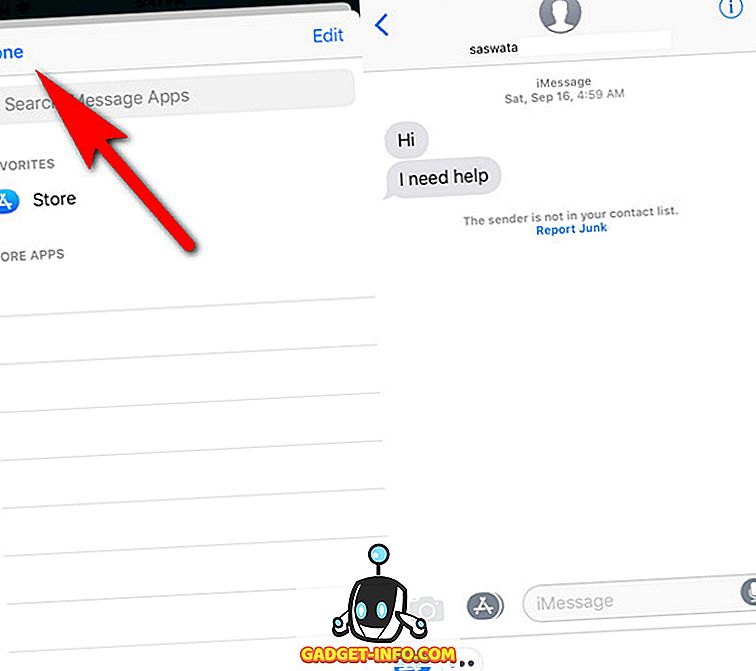
참고 : 이 방법은 앱 스토어 아이콘을 없애지 않으며 막대 자체를 없애지 않지만 전반적으로 iMessage 화면에서 훨씬 깔끔하게 보입니다.
iOS 11의 iMessage에서 원하지 않는 앱 아이콘 숨기기
iMessage는 가장 인기있는 메시징 응용 프로그램 중 하나이며, 대부분의 iPhone 사용자는이를 통해 맹세합니다. iPhone에서 iMessage를 열렬히 보았지만 바닥에 새로운 혼란을 싫어했다면 이제는 빠르고 쉽고 효과적으로 제거하는 방법을 알게되었습니다. 우리가 당신의 이야기를 듣기를 좋아하기 때문에 그것을 한 번 발라주고 어떻게 진행되었는지 알려주십시오.









